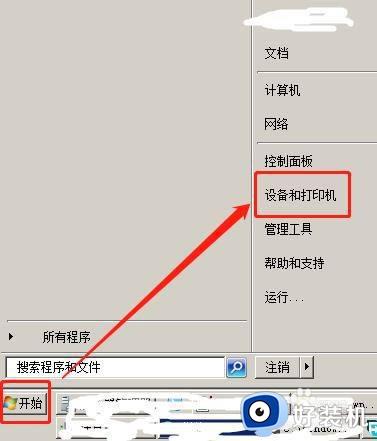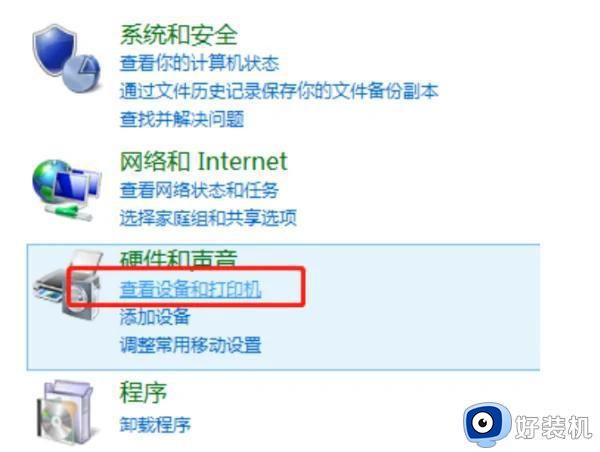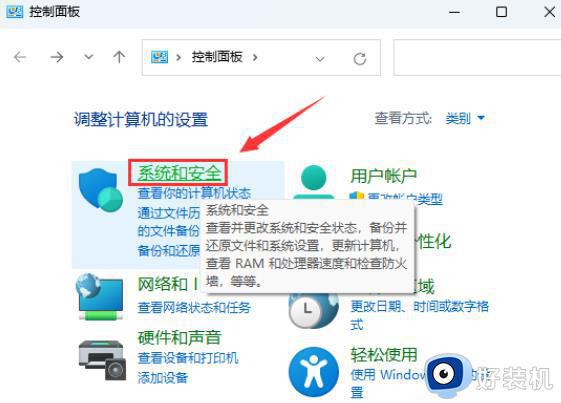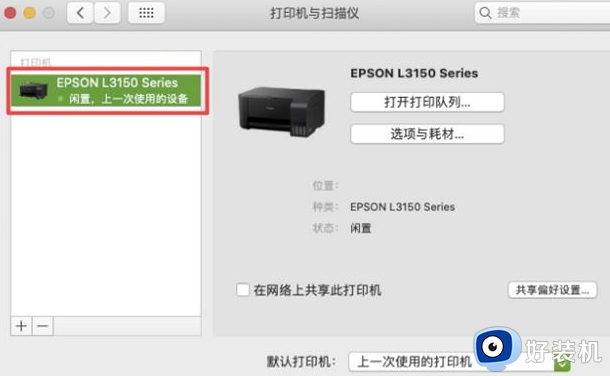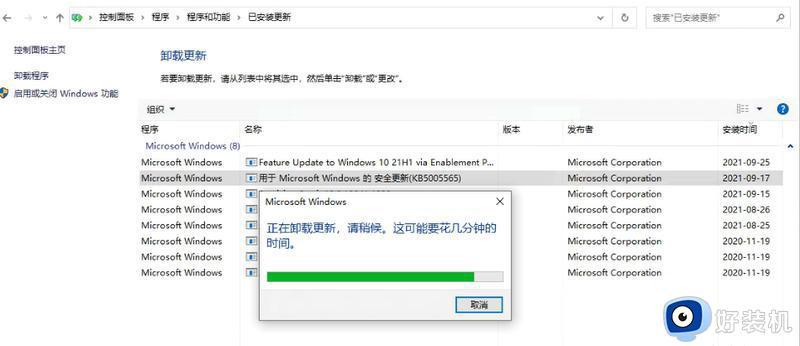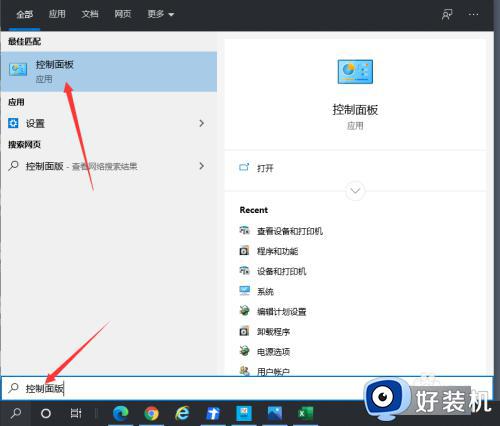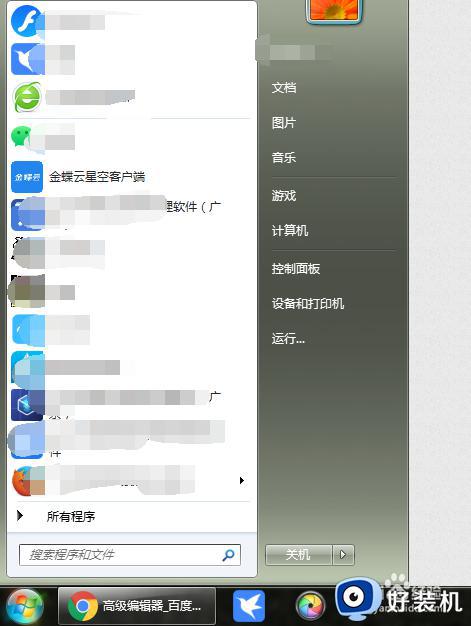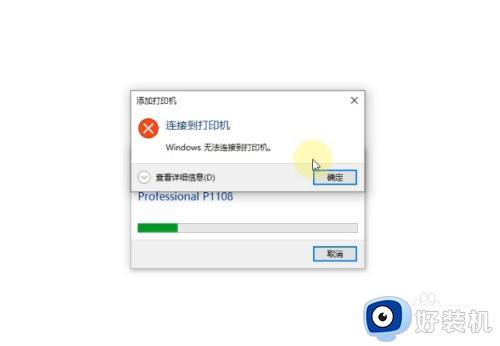局域网连接打印机步骤 局域网添加打印机的方法和步骤
时间:2024-01-19 17:51:43作者:haoxt
在局域网中,我们通常会把打印机设置成共享状态,其他电脑只需要添加打印机就可以使用。许多用户还不了解局域网连接打印机步骤是怎样的,一般需要在电脑设备里面添加打印机并安装对应驱动,下面小编就来和大家介绍局域网添加打印机的方法和步骤。
操作步骤:
1、首先按下键盘“win+i”打开设置。
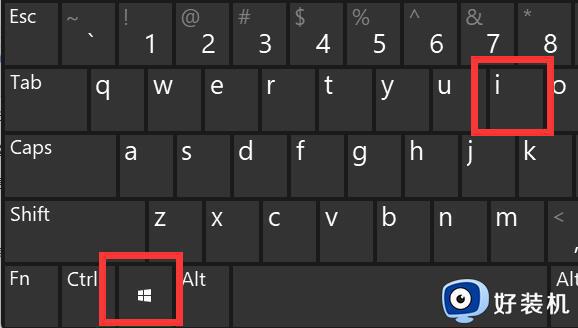
2、接着打开其中的“设备”。
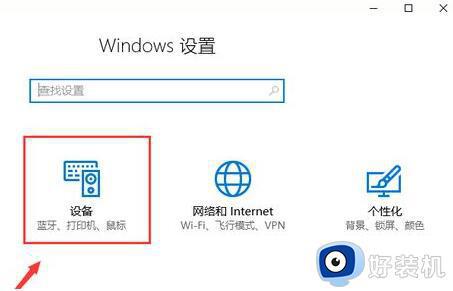
3、然后点击其中的“添加打印机或扫描仪”,在下面就能选择连接打印机了。
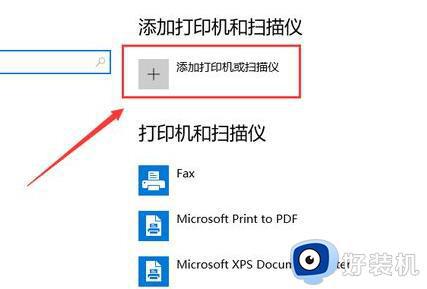
4、如果没有,那么点击“我需要的打印机不在列表中”。
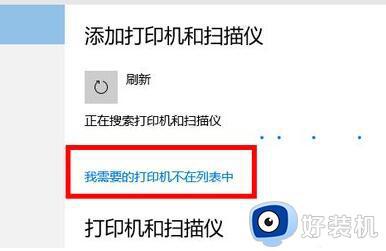
5、随后勾选“使用TCP/IP地址或主机名添加打印机”。
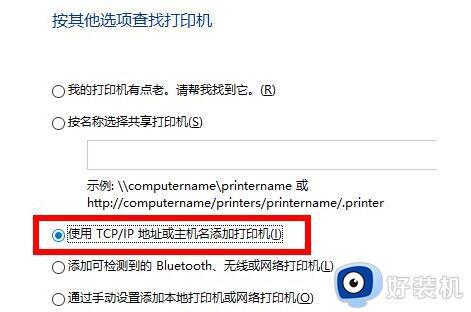
6、然后在其中填写地址和名称,并点击“下一步”。
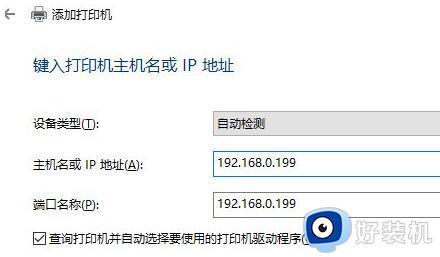
7、最后在扫描到的打印机中选择我们的打印机,就可以连接了。
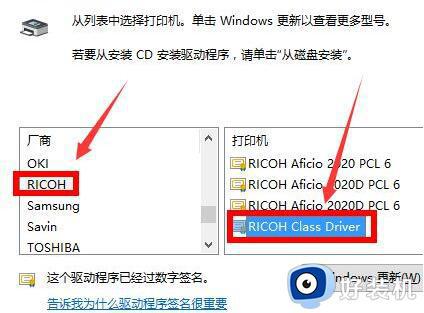
以上就是局域网连接打印机步骤,如果你需要在局域网添加打印机设备,就可以按照上面的步骤来操作,希望对大家有帮助。